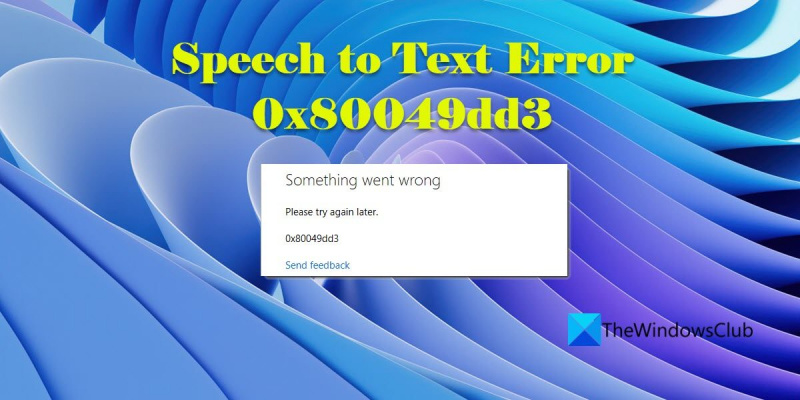Cześć, Jeśli podczas próby użycia zamiany mowy na tekst pojawia się błąd 0x80049dd3, jest kilka rzeczy, które możesz spróbować naprawić. Najpierw upewnij się, że mikrofon jest prawidłowo podłączony i włączony. Jeśli to nie zadziała, spróbuj ponownie uruchomić komputer. Jeśli nadal pojawia się błąd, możliwe, że sterowniki audio są nieaktualne. Spróbuj je zaktualizować i sprawdź, czy to rozwiąże problem. Wreszcie, jeśli nic innego nie działa, możesz spróbować odinstalować i ponownie zainstalować oprogramowanie zamiany mowy na tekst. Mamy nadzieję, że jedno z tych rozwiązań rozwiąże problem. Powodzenia!
Jeśli zobaczysz Błąd zamiany mowy na tekst 0x80049dd3 za pomocą Wejście głosowe na komputerze z systemem Windows 11/10, te wskazówki dotyczące rozwiązywania problemów pomogą Ci rozwiązać problem. Wybieranie głosowe to wbudowana funkcja systemu Windows 11/10, która konwertuje głos na tekst. Innymi słowy, używa mikrofonu systemu do odbierania głosu, konwertowania go na tekst i wprowadzania go w dowolnym programie na komputerze. Jest to przydatne, gdy nie używasz klawiatury do pisania.

Wielu użytkowników otrzymuje błąd zamiany mowy na tekst 0x80049dd3 podczas korzystania z funkcji wprowadzania głosowego w systemie Windows 11. Błąd brzmi:
Coś poszło nie tak. Spróbuj ponownie później. 0x80049dd3
Chociaż firma Microsoft nie wydała jeszcze poprawki naprawiającej ten błąd, istnieje kilka poprawek, które pozwolą ci korzystać z funkcji wprowadzania głosowego bez błędu 0x80049dd3.
Napraw błąd zamiany mowy na tekst 0x80049dd3
Postępuj zgodnie z poniższymi wskazówkami dotyczącymi rozwiązywania problemów, aby naprawić błąd zamiany mowy na tekst 0x80049dd3 na komputerze z systemem Windows 11/10:
- Ponownie włącz rozpoznawanie mowy.
- Sprawdź ustawienia mikrofonu.
- Utwórz nowe konto użytkownika.
- Zainstaluj ponownie sterowniki dźwięku.
- Skonfiguruj mikrofon do rozpoznawania mowy.
- Użyj opcji resetowania sieci.
Przyjrzyjmy się temu szczegółowo.
1] Ponownie włącz rozpoznawanie mowy
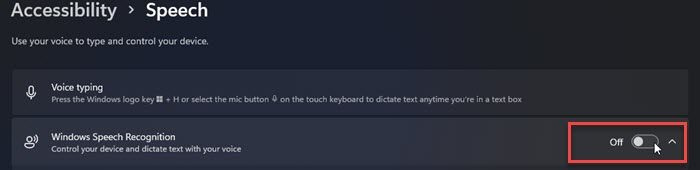
Zacznij od sprawdzenia, czy funkcja rozpoznawania mowy jest wyłączona na komputerze. Rozpoznawanie mowy w systemie Windows to technologia, która daje możliwość kontrolowania działań klawiatury lub myszy za pomocą poleceń głosowych. Czasami usterka w systemie Windows automatycznie wyłącza rozpoznawanie mowy, co dodatkowo stwarza problemy z wprowadzaniem głosowym. Oto jak ponownie włączyć rozpoznawanie mowy w systemie Windows:
- Kliknij Wyruszać na pasku zadań Windows i wybierz Ustawienia .
- Naciskać Dostępność lewy.
- Przełącz na Przemówienie pod Interakcja .
- Przełącznik przycisk obok Rozpoznawanie mowy w systemie Windows jeśli jest ustawiony na Wył.
2] Sprawdź ustawienia mikrofonu
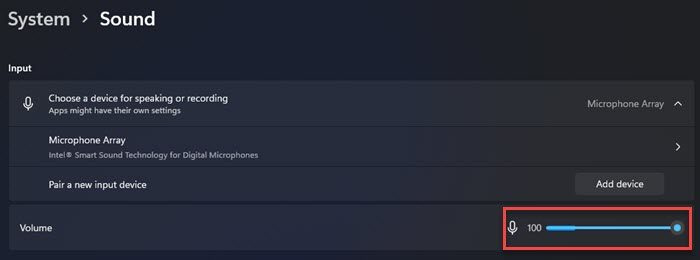
Następnie sprawdź ustawienia mikrofonu. Aby korzystać z funkcji wprowadzania głosowego, do komputera musi być podłączony działający mikrofon.
- Naciskać Zwycięstwo + ja otwarty Ustawienia okno.
- Wybierać System lewo i już Dźwięk Prawidłowy.
- Przełącz na Tom pod Zaloguj sie .
- Mów do mikrofonu przez kilka sekund i patrz pasek głośności . Jeśli porusza się, gdy mówisz, mikrofon jest włączony i działa prawidłowo.
Jeśli masz podłączony więcej niż jeden mikrofon , pamiętaj o wybraniu odpowiedniego wejścia mikrofonu Wybierz urządzenie do rozmowy i nagrywania pod Zaloguj sie .
3] Utwórz nowe konto użytkownika
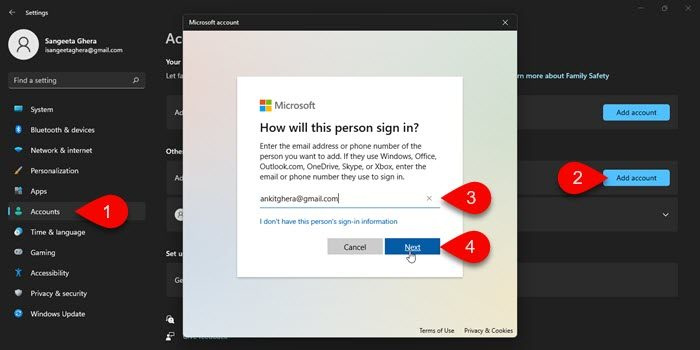
nie można załadować xpcom windows 7
Następnie utwórz nowe konto użytkownika z uprawnieniami administratora i przełącz się na to konto, aby rozwiązać problem.
- Kliknij prawym przyciskiem myszy Wyruszać przycisk menu i wybierz System .
- Naciskać Konta lewy.
- Naciskać Rodzina i inni użytkownicy Prawidłowy.
- Kliknij Dodaj konto obok opcji Dodaj kolejnego użytkownika.
- Utwórz nowe konto użytkownika z danymi logowania firmy Microsoft lub bez nich.
- Zmiana typ konta Do Administrator .
- Kliknij Wyruszać ikona menu.
- Kliknij Nazwa użytkownika opcja.
- Wybierać Nowy użytkownik Konto.
Po zalogowaniu się jako ten użytkownik będziesz mógł korzystać z wprowadzania głosowego bez błędu zamiany mowy na tekst 0x80049dd3.
Przeczytaj także: Jak zainstalować system Windows 11 Home bez konta Microsoft.
0xc0000022
4] Ponownie zainstaluj sterowniki audio
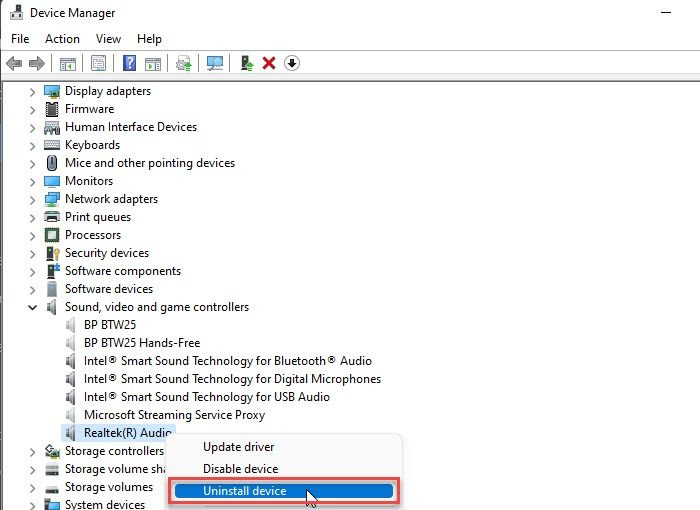
Błędy wprowadzania głosowego mogą wystąpić z powodu uszkodzonych sterowników audio. Zainstaluj ponownie sterowniki audio, jeśli problem będzie się powtarzał.
- Kliknij prawym przyciskiem myszy Wyruszać ikonę menu i wybierz menadżer urządzeń .
- W oknie Menedżera urządzeń kliknij przycisk Uprzejmy menu i wybierz pokaż ukryte urządzenia.
- Teraz rozwiń Kontrolery dźwięku, wideo i gier Sekcja.
- Poszukaj sterowników audio ( Realtek , Nvidia i inne).
- Kliknij prawym przyciskiem myszy sterownik i wybierz Usuń urządzenie .
- W Usuń urządzenie okno, wybierz Odinstaluj oprogramowanie sterownika dla tego urządzenia a następnie kliknij Usuwać przycisk.
- Zrestartuj swój komputer.
- Użyj funkcji Windows Update, aby zainstalować najnowsze sterowniki.
5] Skonfiguruj mikrofon do mowy R uznanie
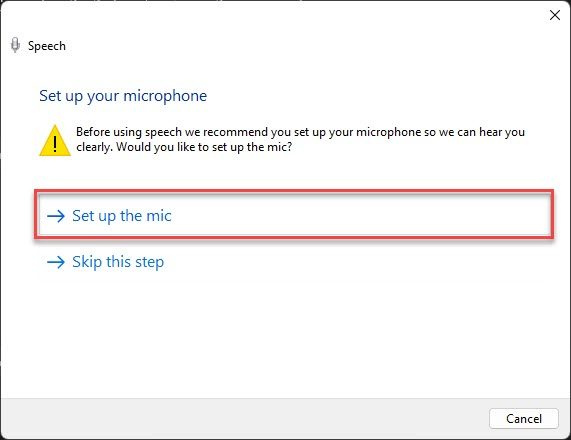
Upewnij się, że ty ustaw mikrofon do rozpoznawania mowy.
- Kliknij Wyruszać ikonę menu w obszarze paska zadań.
- Wybierać Ustawienia .
- Naciskać Czas i język lewy.
- Wybierać Przemówienie Prawidłowy.
- Kliknij Zaczynać przycisk pod Mikrofon .
- Postępuj zgodnie z instrukcjami wyświetlanymi na ekranie, aby skonfigurować mikrofon do rozpoznawania mowy.
Przeczytaj także: Jak zwiększyć lub zwiększyć głośność mikrofonu w systemie Windows
6] Użyj opcji resetowania sieci
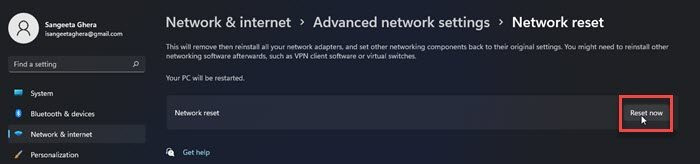
Jeśli nic nie działa, użyj opcji Resetuj sieć. Resetowanie sieci to funkcja systemu Windows, która umożliwia rozwiązywanie problemów związanych z siecią za pomocą kliknięcia przycisku. Ta funkcja resetuje wszystkie karty sieciowe do ustawień fabrycznych w systemie Windows.
- Iść do Ustawienia okno.
- Naciskać Internet i internetem lewy.
- Przewiń w dół do Zaawansowane ustawienia sieciowe Prawidłowy.
- Przełącz na Więcej ustawień sekcję i kliknij Resetowanie sieci opcja.
- Kliknij Zresetuj teraz przycisk.
- Poczekaj na zakończenie procesu.
- Zrestartuj swój komputer.
To wszystko! Mamy nadzieję, że powyższe rozwiązania naprawią błąd zamiany mowy na tekst 0x80049dd3 na komputerze z systemem Windows. Daj nam znać w komentarzach, jeśli uważasz, że ten post jest pomocny.
Dlaczego moje wybieranie głosowe nie działa?
Może być wiele powodów, dla których funkcja wprowadzania głosowego nie działa na komputerze z systemem Windows 11/10; od problemu z mikrofonem po przestarzały sterownik audio lub cokolwiek związanego z ustawieniami systemu. Aby rozwiązać ten problem, możesz skorzystać z sugestii podanych w poście powyżej. Przed przystąpieniem do rozwiązywania problemów upewnij się, że mikrofon jest prawidłowo podłączony do systemu.Czy konwersja mowy na tekst jest dokładna?
Dokładność narzędzia zamiany mowy na tekst zależy od tego, jak jest ono wyszkolone. Według firmy Microsoft odpowiednio przeszkolone rozpoznawanie mowy w systemie Windows może być dokładne w 99% przy współczynniku błędu wynoszącym zaledwie 5,1. Narzędzie tworzy profil głosowy (na podstawie modelu AI), aby rozpoznawać Twoje polecenia głosowe. Im częściej korzystasz z funkcji rozpoznawania mowy, tym bardziej szczegółowy staje się Twój profil głosowy, co z czasem daje lepsze wyniki. Inne podobne oprogramowanie do rozpoznawania mowy również zapewnia dość dokładne wyniki podczas konwersji mowy na tekst na komputerze z systemem Windows.
Jak przekonwertować mowę na tekst?
Aby przekonwertować mowę na tekst w systemie Windows 11/10, możesz użyć wbudowanej funkcji wybierania głosowego systemu Windows. Ta funkcja umożliwia pisanie głosem. Innymi słowy, możesz użyć swojego głosu, aby powiedzieć systemowi, co ma wpisać w MS Word, Notatniku, Google Chrome lub dowolnej innej aplikacji lub programie Windows. Dostępne są również inne narzędzia innych firm do konwersji mowy na tekst w systemie Windows.
Czytaj więcej: Jak odblokować dodatkowe głosy zamiany tekstu na mowę w systemie Windows.